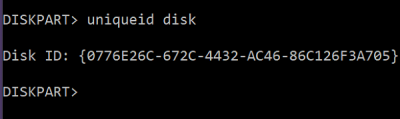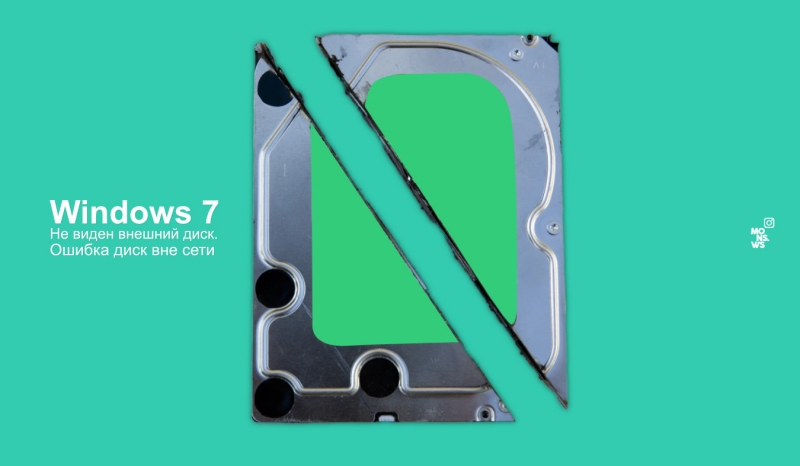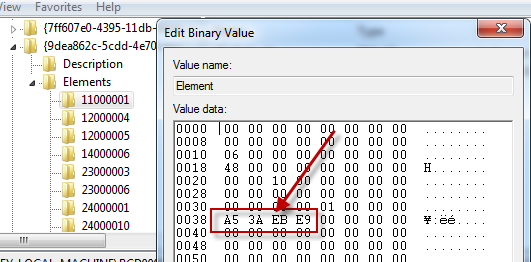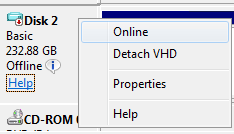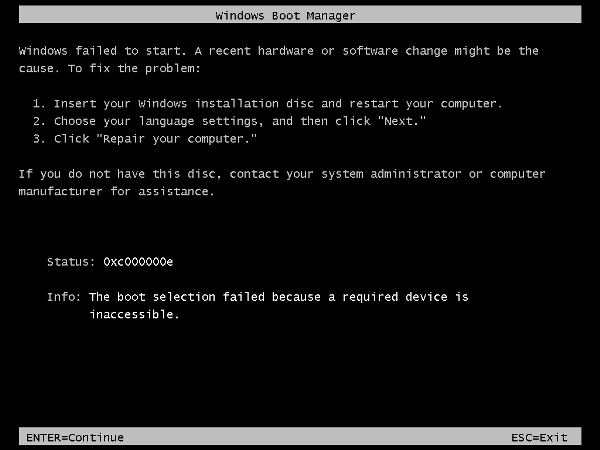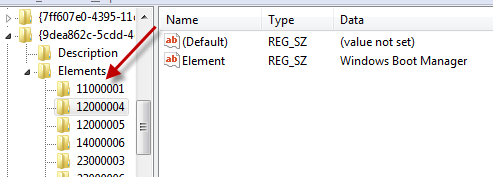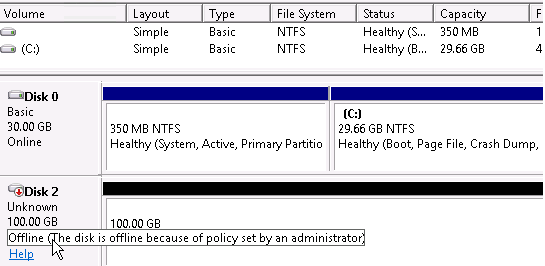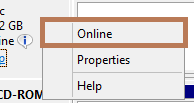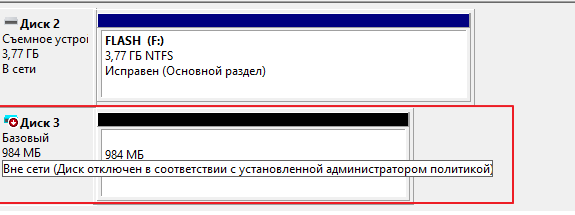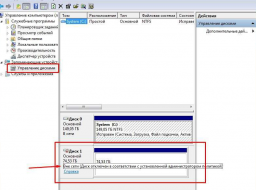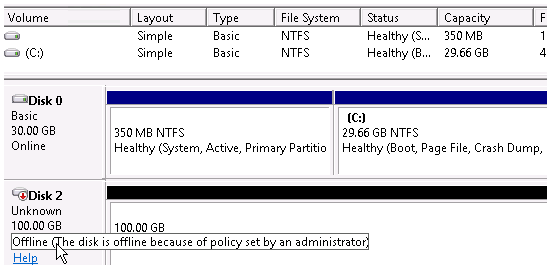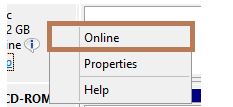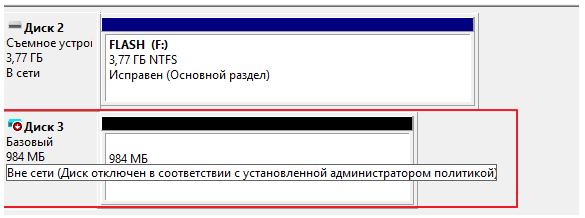диск отключен так как он содержит избыточный путь с другим устройством
Диск отключен из-за политики, установленной администратором.
Ошибка возникает в основном в двух сценариях. Во-первых, при восстановлении гостевой виртуальной машины из моментального снимка, а во-вторых, когда идентификаторы дисков совпадают при подключении к системе дополнительного диска. В этом посте мы расскажем, как можно исправить ошибку. Диск отключен из-за политики, установленной администратором..
Диск отключен из-за политики, установленной администратором.
Вам потребуются права администратора, чтобы исправить эту ошибку. Второй совет использует инструмент Diskpart, который следует использовать с особой осторожностью. Я настоятельно рекомендую обратиться к техническому специалисту, чтобы он помог, если это слишком сложно для вас.
1]Восстановление гостевой ВМ из снимка
Когда вы восстанавливаете гостевую виртуальную машину с помощью моментального снимка резервной копии, восстановленная гостевая ОС (на виртуальной машине) не подключает автоматически подключенные диски. Хотя диски видны с помощью утилит, на них отображается сообщение об ошибке «Диск отключен из-за политики, установленной администратором». Это происходит из-за проблемы в политике Windows SAN или Storage Area Network. Согласно Microsoft, они отключены по умолчанию, чтобы избежать повреждения данных. Вот как включить политику SAN в онлайн.
На виртуальной машине откройте командную строку или PowerShell с правами администратора.
Запустите инструмент diskpart, используя следующую команду.
Введите SAN, чтобы проверить статус политики. В нашем сценарии он должен быть доступен в автономном режиме.
Измените политику на OnlineAll:
Затем, когда вы восстановите снимок, диск автоматически перейдет в оперативный режим.
Связанный: Загрузочное устройство не найдено в Windows 10.
2]Проблема с идентификатором диска
Предположим, у вас есть много дисков, подключенных к серверу, и один или два из них отключены. Утилита «Управление дисками» и утилита diskpart также не помогают; тогда это из-за тех же идентификаторов дисков. Каждый диск имеет уникальный идентификатор. Если они совпадают, то один из них будет деактивирован и будет отображаться как отключенный с предупреждением T Диск отключен из-за политики, установленной администратором. Это также называется конфликтом подписи диска.
Однако, если вы проверите журналы, вы должны определить сообщение, подобное Диск N имеет те же идентификаторы, что и один или несколько дисков, подключенных к системе.. Это типичный случай дублирования дисков. Используйте инструмент Diskpart, чтобы найти его:
Запишите идентификатор. Проверьте, одинаковы ли они для других дисков. Если есть диск с повторяющимся идентификатором, вам нужно изменить подпись, используя Команда Uniqueid.
После его применения компьютер должен автоматически идентифицировать диск.
Я надеюсь, что оба этих совета помогли устранить ошибку.
Диск отключен так как он содержит избыточный путь с другим устройством
Ситуация следующая. При подключении к компьютеру под управлением windows 7, через порт usb внешний sata жёсткий диск, система его не отображает в окружении «Мой компьютер», однако при этом в «Управление дисками» диск виден, но помечен неактивным с серым выделением и статусом «Ошибка диск вне сети».
Если мы перейдем по пути:
Мы увидим ошибку: «вне сети (Диск отключен из-за конфликта подписей с другим диском, находящимся в сети) «.
Лечится это зачастую довольно просто. По крайней мере покажет нам диск в окружении и даст нам с ним работать дальше.
Необходимо запустить командную строку от имени администратора (CMD), выполнить команды (выделены цветом) в следующей последовательности:
Microsoft DiskPart версии 6.1.7600
(С) Корпорация Майкрософт, 1999-2008.
На компьютере: SWS
DISKPART> list disk
Диск ### Состояние Размер Свободно Дин GPT
————- ——- ——- ——- — —
Диск 0 В сети 232 Gбайт 1024 Kбайт
Диск 1 Вне сети 298 Gбайт 1024 Kбайт
Диск 2 В сети 123 Gбайт 1024 Kбайт
DISKPART> select disk 1
DISKPART> online disk
DiskPart успешно перевел выбранный диск в состояние «в сети».
DISKPART> exit
В принципе на этом все. Если мы откроем «Мой компьютер», проблемный диск должен быть виден.
Устраняем конфликт подписей дисков
Я получил несколько электронных писем от людей, которые столкнулись с проблемой конфликта подписей дисков, и, после небольших поисков в сети, я нашел очень мало информации о том, как можно решить эту проблему. Поэтому в этой статье я опишу для вас несколько простых шагов, которые вы можете проделать, если ваша система не загружается из-за возникшего конфликта дисков. Я также объясню, где хранится подпись диска, как Windows ее использует, и почему такие коллизии делают невозможной загрузку Windows.
Windows использует подписи дисков для отображения таких объектов, как тома, на их диски-источники, а также, начиная с Windows Vista, подписи дисков используются Windows в ее базе данных Boot Configuration Database (BCD), в которой хранится информация, используемая процессом загрузки для нахождения загрузочных файлов и настроек. Если вы посмотрите на содержимое BCD с помощью встроенной утилиты Bcdedit, вы увидите три элемента, которые ссылаются на подпись диска:
Фактически в BCD есть дополнительные ссылки на подпись диска в альтернативных конфигурациях загрузки, таких как Windows Recovery Environment, возвращение из режима гибернации и загрузки Windows Memory Diagnostic, которые не отображаются в основном выводе утилиты Bcdedit. Исправление конфликта подписей требует некоторых знаний о структуре BCD, которая фактически является файлом куста реестра, который загружается Windows в HKEY_LOCAL_MACHINE\BCD00000:
Дисковые подписи появляются в смещении в значении реестра Element в ключах под названием 0x11000001 ( загрузочное устройство Windows ) и 0x2100001 ( загрузочное устройство ОС ):
Вот элемент, соответствующий одной из этих записей в выходе команды Bcdedit, где вы можете видеть такую же подпись диска, как и та, что хранится в MBR моего диска:
Конфликт подписей дисков
Windows требует, чтобы подписи были уникальны, так что, когда вы подключаете диск, имеющий подпись, идентичную таковой у уже подключенного диска, Windows переводит этот диск в режим «offline» и не считывает его таблицу разделов и не монтирует его тома. На следующем скриншоте показано, как утилита администрирования Windows Disk Management представляет диск, находящийся в режиме «offline», что произошло после того, как я подключил VHD, созданный с помощью Disk2vhd на моей системе для разработки, в данную систему:
Если вы щелкните правой кнопкой мыши на диске, утилиты предложит вам команду «Online», которая укажет Windows проанализировать таблицу разделов диска и смонтировать его тома:
После того, как вы выберете опцию Online, Windows без предупреждения сгенерирует новую случайную подпись диска и назначит ее этому диску, записав ее в MBR. После этого система сможет обработать MBR и смонтировать присутствующие на диске тома, однако, когда Windows обновляет подпись диска, записи BCD становятся некорректными, указывая на предыдущую подпись диска, а не на новую. При загрузке с этого диска, загрузчик не сможет найти указанный диск и загрузить файлы, в результате чего будет показана следующая ошибка:
Восстановление подписи диска
Один из способов исправить конфликт подписей дисков включает в себя определение новой подписи диска, назначаемой ему Windows, загрузку куста BCD диска и ручную правку всех значений реестра, которые хранят старую подпись диска. Однако, это не так просто и при таком подходе легко совершить ошибку. В некоторых случаях вы можете использовать команды Bcdedit для указания элементам устройства на новую подпись диска, но этот метод не работает на подключенных VHD, поэтому он также ненадежен. К счастью, есть более легкий путь. Вместо того, чтобы обновлять BCD, вы можете вернуть диску его первоначальную подпись.
Для начала вам нужно определить первоначальную подпись, и в этом вам могут пригодиться небольшие знания о BCD. Подключите восстанавливаемый диск к запущенной системе Windows. Он будет работать в режиме online и Windows назначит буквы дисков для томов этого диска, поскольку не будет никаких коллизий подписей дисков. Загрузите BCD с этого диска, запустив Regedit, выбрав HKEY_LOCAL_MACHINE и нажав Load Hive в меню File:
В диалоговом окне выбора файла перейдите к скрытой директории диска \Boot, которая находится в корневой директории одного из томов диска, и выберите файл с именем «BCD». Если на диске есть несколько томов, найдите директорию Boot, введя x:\boot\bcd, где вместо «x:» нужно подставить букву диска каждого тома по очереди. Когда вы найдете BCD, выберите имя ключа, в который она загружается, и найдите «Windows Boot Manager». Вы найдете эту строчку в ключе с именем «12000004», как на этом скриншоте:
Выберите ключ с именем 11000001 в том же родительском ключе Elements и выпишите четырехбайтную подпись ключа, расположенную в смещении 0x38 (не забудьте об обратном порядке байтов).
Когда вы запускаете эту команду, Windows немедленно переводит диск и все соответствующие тома в режим offline, чтобы избежать конфликта подписей. Не переводите диск снова в режим online, или вы испортите всю свою работу. Теперь вы можете отключить ваш диск и, поскольку его подпись снова соответствует BCD, установки Windows на этом диске будут успешно загружаться. Вы можете оказаться в ситуации, когда у вас не будет другого выбора, кроме как вызвать конфликт и дать Windows обновить подпись диска, но теперь вы, по крайней мере, знаете, как ее можно восстановить.
Диск отключен в соответствии с установленной администратором политикой
На одном из серверов с Windows Server 2016 после каждой перезагрузки сервера отключается дополнительный диск (не системный), подключенный в виде LUN с SAN хранилища по FC. Если открыть консоль управления дисками diskmgmt.msc, можно увидеть, что данный диск находится в автономном режиме Offline.
Чтобы сделать этот диск доступным в Windows нужно щелкнуть по нему ПКМ и перевести в режим Online. Это придется делать при каждой перезагрузке сервера. Сомнительная перспектива.
Сначала были подозрения, что при отключении питания в серверной СХД загружалась позже, чем сервер. Однако при штатной перезагрузке диск все равно отключался.
Обратите внимание на всплывающую надпись у отключённого диска в консоли управления дисками:
Как оказалось, такая проблема может наблюдаться в кластерах или на виртуальных машинах с Windows, на которых общие диски могут быть доступны нескольким операционным системам. Это связано с наличием специальной политики SAN Policy, которая впервые появилась в Windows Server 2008. Эта политика управляет автоматическим монтированием внешних дисков и используется для защиты общих дисков, которые доступны нескольким серверам одновременно. По умолчанию в Windows Server для всех SAN дисков, кроме загрузочного, используется политика Offline Shared (VDS_SP_OFFLINE_SHARED). Вы можете изменить SAN Policy на OnlineAll с помощью Diskpart.
DISKPART>san
SAN Policy : Offline Shared
Измените политику SAN Policy:
DISKPART> san policy=OnlineAll
DiskPart successfully changed the SAN policy for the current operating system.

Еще раз проверим текущую политику:
DISKPART> san
SAN Policy : Online All
Выберите ваш диск (в нашем примере индекс диска 2):
DISKPART>select disk 2
Можете проверить его атрибуты:
Проверьте, не включен ли атрибут Read-Only, если да, снимите его, иначе при записи на диск будет появляться надпись The disk is write protected:
DISKPART>attributes disk clear readonly
Переведите диск в online режим:
DiskPart successfully onlined the selected disk
Закройте diskpart, перезагрузите сервер и проверьте, что диск доступен после загрузки.
Как оказалась, проблема с недоступностью подключенных дисков характерна не только для Windows Server, но и для десктопных версий Windows. Например, в Windows 10 при подключении внешнего диска по USB или SSD диска в диспетчере устройства вы также можете видеть статус диска:
В Windows 10 проблема с отключающийся Offline дисками исправляется аналогично: изменением политики SAN policy. Если диск новый, возможно понадобится инициализировать его и создать на нем разделы с файловой системой.
Диск отключен в соответствии с установленной администратором политикой
На одном из серверов с Windows Server 2016 после каждой перезагрузки сервера отключается дополнительный диск (не системный), подключенный в виде LUN с SAN хранилища по FC. Если открыть консоль управления дисками diskmgmt.msc, можно увидеть, что данный диск находится в автономном режиме Offline.
Чтобы сделать этот диск доступным в Windows нужно щелкнуть по нему ПКМ и перевести в режим Online. Это придется делать при каждой перезагрузке сервера. Сомнительная перспектива.
Сначала были подозрения, что при отключении питания в серверной СХД загружалась позже, чем сервер. Однако при штатной перезагрузке диск все равно отключался.
Обратите внимание на всплывающую надпись у отключённого диска в консоли управления дисками:
Как оказалось, такая проблема может наблюдаться в кластерах или на виртуальных машинах с Windows, на которых общие диски могут быть доступны нескольким операционным системам. Это связано с наличием специальной политики SAN Policy, которая впервые появилась в Windows Server 2008. Эта политика управляет автоматическим монтированием внешних дисков и используется для защиты общих дисков, которые доступны нескольким серверам одновременно. По умолчанию в Windows Server для всех SAN дисков, кроме загрузочного, используется политика Offline Shared (VDS_SP_OFFLINE_SHARED). Вы можете изменить SAN Policy на OnlineAll с помощью Diskpart.
Отройте командную строку с правами администратора и выполните команду diskpart В контексте diskpart выведите текущую политику SAN:
DISKPART>san
SAN Policy : Offline Shared
Измените политику SAN Policy:
DISKPART> san policy=OnlineAll
DiskPart successfully changed the SAN policy for the current operating system.
Еще раз проверим текущую политику:
DISKPART> san
SAN Policy : Online All
Выберите ваш диск (в нашем примере индекс диска 2):
DISKPART>select disk 2
Можете проверить его атрибуты:
Проверьте, не включен ли атрибут Read-Only, если да, снимите его, иначе при записи на диск будет появляться надпись The disk is write protected:
DISKPART>attributes disk clear readonly
Переведите диск в online режим:
DiskPart successfully onlined the selected disk
Закройте diskpart, перезагрузите сервер и проверьте, что диск доступен после загрузки.
Как оказалась, проблема с недоступностью подключенных дисков характерна не только для Windows Server, но и для десктопных версий Windows. Например, в Windows 10 при подключении внешнего диска по USB или SSD диска в диспетчере устройства вы также можете видеть статус диска:
В Windows 10 проблема с отключающийся Offline дисками исправляется аналогично: изменением политики SAN policy. Если диск новый, возможно понадобится инициализировать его и создать на нем разделы с файловой системой.